Imparare ad aprire file PDF sui dispositivi Android, che si tratti di fatture, eBook, moduli fiscali o qualsiasi altro documento, ti garantirà una comodità senza precedenti. In questa guida approfondirai la miriade di metodi disponibili per raggiungere questo obiettivo senza problemi, sempre e ovunque. Tuttavia, il percorso più semplice per eseguire questa attività è utilizzare la piattaforma di modifica Wondershare PDFelement. Seguici mentre esploriamo i modi più efficienti per aprire file PDF su telefoni e tablet Android. Immergiamoci, impariamo a leggere file PDF su Android e potenziamo la tua esperienza PDF mobile!
Parte 1: Come aprire file PDF su Android con PDFelement?
PDFelement Android App è un lettore e annotatore PDF gratuito con funzionalità straordinarie per aumentare la tua produttività. Ha tutte le funzionalità necessarie per leggere, annotare e gestire i PDF in movimento.
Metodo 1: leggi dal tuo account Cloud Storage
Passaggio 1: cerca PDFelement su Google Play Store e tocca "Installa". Questo passaggio scaricherà e installerà PDFelement per Android sul tuo smartphone. Oppure puoi scaricarlo direttamente dal pulsante sottostante.
Passaggio 2: avvia l'app e accedi all'account di archiviazione cloud.
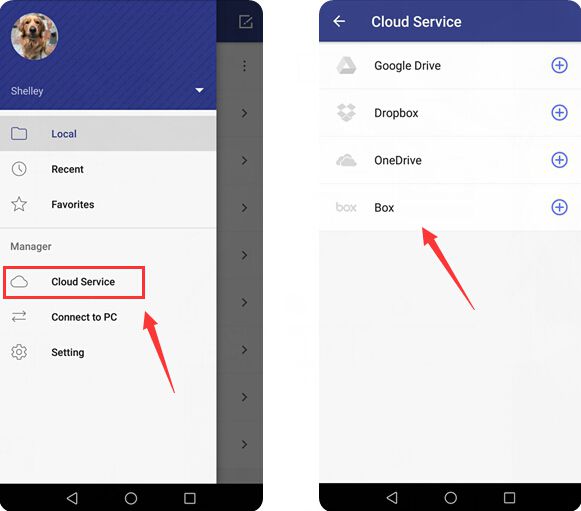
Passaggio 3: apri il PDF nel tuo account cloud.
Metodo 2: apri il PDF dall'app Mail o da un sito web
Passaggio 1: scarica prima l'app di lettura PDF PDFelement.
Passaggio 2. Apri l'allegato PDF dall'app di posta elettronica o da un sito web
Passaggio 3. Tocca "Apri con" e seleziona l'app PDFelement per aprirla
Metodo 3: trasferisci il tuo PDF dal computer al cellulare tramite USB
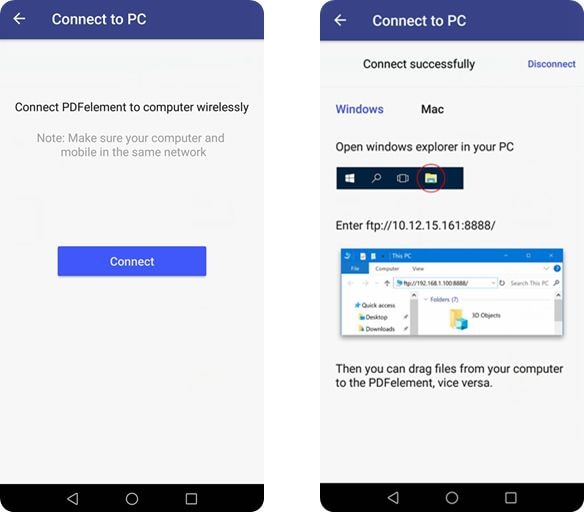
Puoi utilizzare l'app Android PDFelement per connettere il tuo telefono al computer in modalità wireless. Dopo aver trasferito il PDF in una cartella sul tuo cellulare, avvia PDFelement e troverai il PDF nel file locale.
Caratteristiche principali di PDFelement per Android:
- PDFelement ti consente di aprire PDF mentre sei in movimento;
- Viene fornito con eleganti funzionalità per contrassegnare e annotare i documenti PDF;
- Con tali funzionalità è possibile evidenziare, barrare e sottolineare il contesto;
- Consente inoltre di aggiungere richiami di testo, forme e disegni a mano libera;
- Con l'app puoi combinare file PDF di vari formati in un nuovo PDF;
- Questo programma è un ottimo strumento di gestione dei file PDF in quanto supporta lo spostamento, la copia e la ridenominazione dei file PDF;
- Il software è integrato con cartelle speciali per gestire comodamente i documenti PDF e per personalizzare le cartelle PDF;
- Consente di condividere documenti PDF modificati con altre app o di inviarli direttamente tramite e-mail.

Parte 2: Come aprire e leggere file PDF su Android senza un'app di terze parti?
Se ti ritrovi senza un'applicazione pensata appositamente per aprire file PDF sul tuo cellulare, non preoccuparti. Puoi semplicemente utilizzare l'app Google Drive, che è prontamente disponibile sul dispositivo Android. Google Drive offre una soluzione semplice per visualizzare i PDF sul tuo dispositivo. È un modo semplice ed efficace per aprire e leggere PDF mentre sei in movimento! Per mostrare questa semplice applicazione, ecco una guida pratica dettagliata.
1. Apri l'applicazione Google Drive sul tuo dispositivo Android.
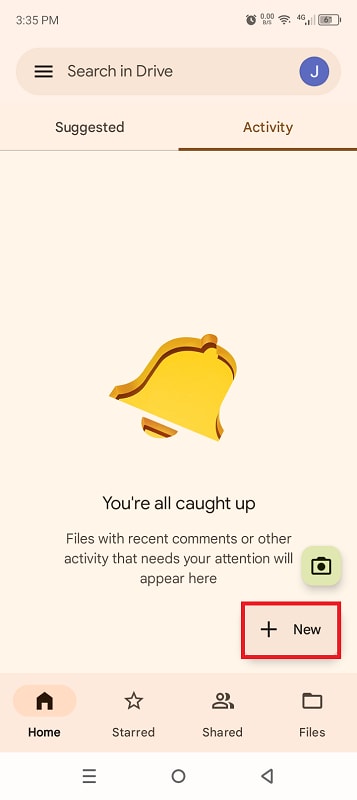
2. Carica il file PDF desiderato su Google Drive toccando "Nuovo" > "Caricamento file".
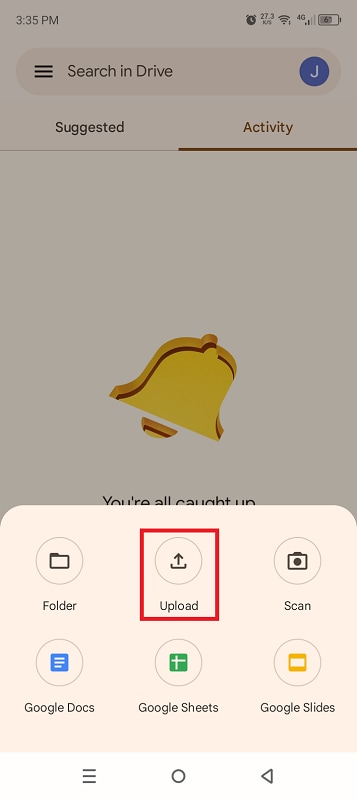
3. Individua e tocca il file PDF che desideri aprire nell'unità.
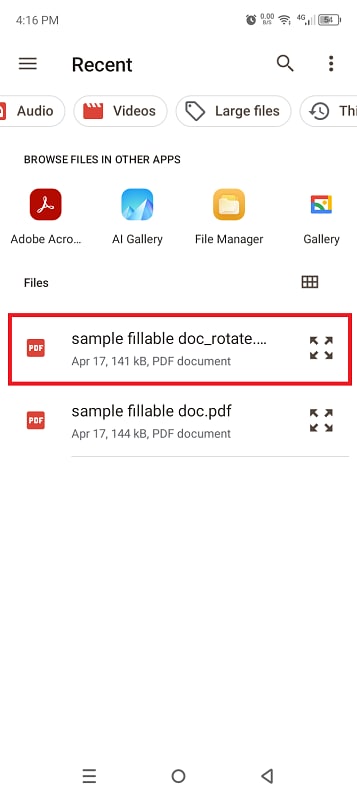
4. Una volta aperto il PDF in Google Drive, ora puoi leggere il documento. Scorri verso il basso per navigare nel file PDF.
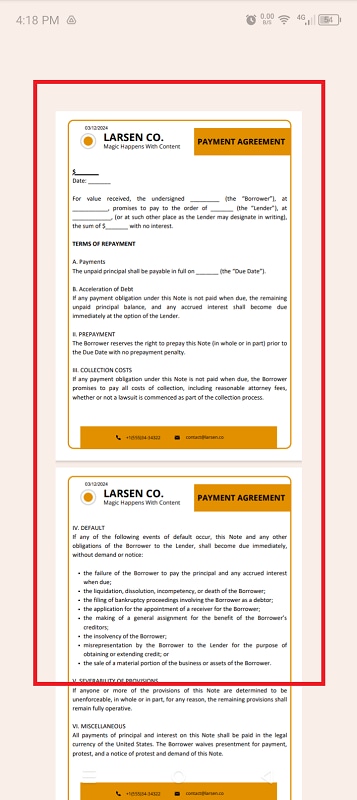
5. Puoi anche apportare modifiche minori utilizzando gli strumenti di annotazione situati nell'angolo in basso a destra dello schermo.
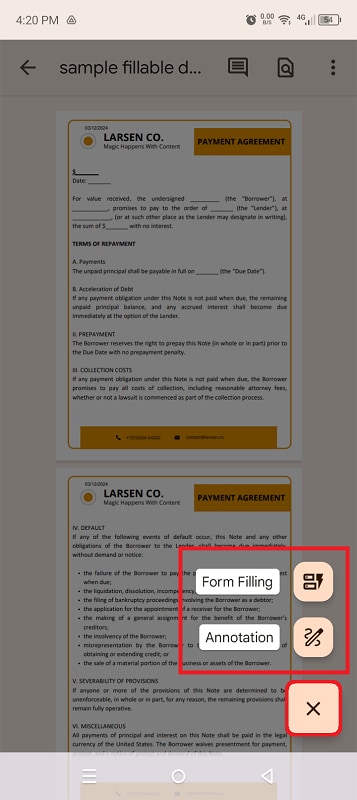
Parte 3: Come visualizzare i PDF su Android utilizzando le altre migliori app?
Oltre a Wondershare PDFelement e Google Docs, sono disponibili diverse applicazioni per la visualizzazione di PDF sul tuo dispositivo Android. Ecco tre alternative notevoli che puoi utilizzare:
1. PDF Viewer
Che tu lavori in modo indipendente o collabori con i colleghi, questa app è uno strumento affidabile che massimizza la produttività. Ti consente di aprire e visualizzare facilmente i file PDF. Ti consente anche di cercare e annotare i PDF sul tuo smartphone e tablet Android.
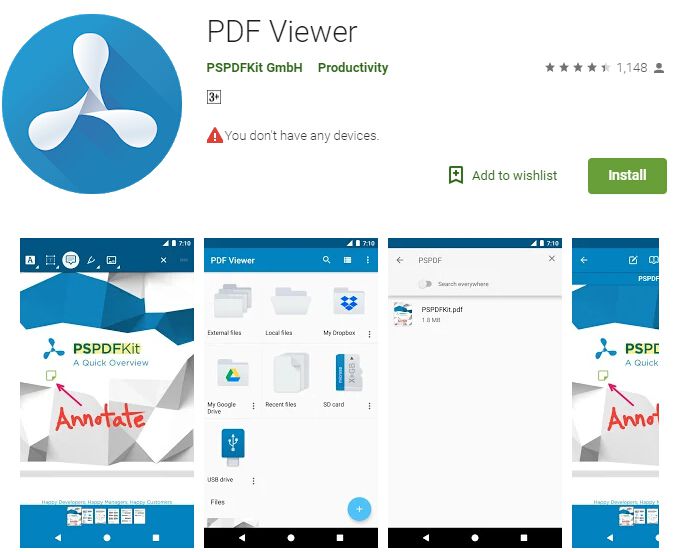
Vantaggi chiave:
- PDF Viewer è una delle app più efficaci in circolazione per aprire e visualizzare PDF in movimento
- Ti consente di aprire facilmente i tuoi file PDF da un servizio cloud, e-mail o da un sito web che stai navigando
- Con questo software è possibile cercare testo all'interno del documento
- Toccando due volte lo schermo, puoi eseguire direttamente lo zoom intelligente sul testo che desideri leggere
- PDF Viewer offre ottime funzionalità per annotare con facilità poiché consente di utilizzare uno stilo o persino il dito per evidenziare e contrassegnare il testo
- Ti consente di lasciare commenti aggiungendo testo, una nota o disegnando direttamente sul documento PDF
2. PDF Reader 2018
L'app PDF Reader 2018 soddisferà tutte le tue esigenze per quanto riguarda l'apertura di file PDF su telefoni e/o tablet Android. È un fantastico editor PDF affidabile e completamente gratuito. Questo software presenta un'interfaccia semplice, che rende estremamente conveniente leggere i PDF e gestirli sul tuo telefono.
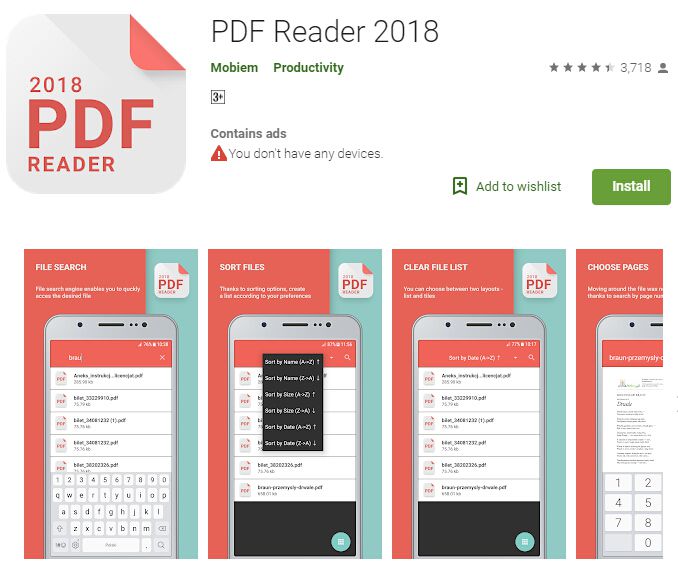
Vantaggi chiave:
- È un notevole lettore di file PDF
- Integra funzionalità per la lettura e la modifica di documenti PDF
- Offre la modalità di lettura a schermo intero
- PDF Reader 2018 ti aiuta a organizzare i PDF sul tuo telefono in ordine alfabetico e cronologico
- Questa app ti consente di cercare, creare e salvare PDF istantaneamente
3. Adobe Acrobat Reader
Naturalmente, quando si tratta di servizi di gestione di file PDF affidabili e di qualità, Adobe è uno dei marchi più antichi del settore. Nel corso degli anni, si è fatta un grande nome grazie al duro lavoro e all'impegno nella fornitura di ottimi servizi. Non sorprende quindi che il programma gratuito Adobe Acrobat Reader sia considerato tra le migliori app Android per l'apertura di PDF.
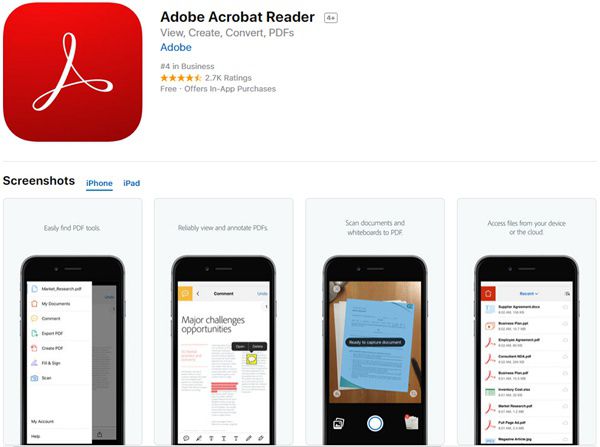
Vantaggi chiave:
- Adobe Acrobat Reader è un'app affidabile per la visualizzazione di PDF
- Ti consente di aprire istantaneamente file PDF dal web, dalla posta elettronica o da qualsiasi app che supporti "Condividi"
- Ti consente di cercare, ingrandire e rimpicciolire
Armato delle informazioni, ora sai come aprire file PDF su Android. Sebbene PDFelement rimanga la tua migliore opzione, Adobe Acrobat Reader, PDF Viewer e PDF Reader 2018 sono anche eccellenti app per aprire file PDF per la piattaforma Android.
Parte 4: Perché non riesco ad aprire un PDF su Android?
Ecco diversi potenziali motivi per cui potresti riscontrare difficoltà nell'apertura di un PDF su un dispositivo Android, insieme al modo in cui PDFelement può aiutarti a risolvere questi problemi:
- Visualizzatore PDF obsoleto o incompatibile:
Sul tuo dispositivo Android potrebbe non essere installato un visualizzatore PDF adatto oppure il visualizzatore esistente potrebbe essere obsoleto, con conseguenti problemi di compatibilità. Per risolvere questo problema, installa PDFelement per Android, un visualizzatore ed editor PDF ricco di funzionalità che supporta un'ampia gamma di formati PDF. Garantisce la compatibilità e fornisce un'esperienza di visualizzazione perfetta per tutti i tipi di documenti PDF.
- File PDF danneggiato:
Il file PDF stesso potrebbe essere corrotto o danneggiato, impedendone l'apertura corretta sul tuo dispositivo Android. Un modo per recuperare i file danneggiati è utilizzare la potente funzionalità di riparazione file di PDFelement per risolverli. Apri semplicemente il file PDF in PDFelement sul tuo dispositivo Android e il software tenterà di riparare automaticamente eventuali problemi.
- Spazio di archiviazione del dispositivo insufficiente:
Se il tuo dispositivo Android sta esaurendo lo spazio di archiviazione, potrebbe avere difficoltà ad aprire file PDF grandi o complessi. PDFelement per Android offre un'efficiente gestione della memoria, consentendoti di aprire e lavorare con file PDF senza richieste eccessive di risorse del dispositivo. Anche liberare spazio di archiviazione o spostare file su un dispositivo di archiviazione esterno può aiutare ad alleviare questo problema.
- Funzionalità PDF non supportate:
Alcuni file PDF possono contenere funzionalità avanzate o elementi non completamente supportati dai visualizzatori PDF generici su Android. PDFelement eccelle nella gestione di funzionalità PDF complesse, inclusi moduli interattivi, contenuti multimediali e annotazioni. Utilizzando PDFelement, puoi accedere e interagire con tutti gli aspetti del documento PDF senza problemi sul tuo dispositivo Android.
- Problemi di connettività di rete:
Se stai tentando di aprire un file PDF da una fonte online, una connessione Internet instabile o lenta può ostacolare il processo di download e rendering. PDFelement per Android ti consente di scaricare e salvare file PDF localmente per la visualizzazione offline. Una volta scaricati, puoi aprire e accedere ai file PDF senza fare affidamento sulla connettività Internet continua.
Conclusione
In conclusione, padroneggiare come visualizzare un PDF sul tuo dispositivo Android apre opportunità per una maggiore produttività e comodità. E, tra la miriade di metodi disponibili, Wondershare PDFelement emerge come il percorso più semplice ed efficiente. Con le sue straordinarie funzionalità per leggere, annotare e gestire i PDF in movimento, PDFelement si distingue come un punto di svolta. Tuttavia, per coloro che preferiscono evitare app di terze parti, Google Docs offre una soluzione perfetta. In alternativa, altre app affidabili come PDF Viewer, PDF Reader 2018 e Adobe Acrobat Reader offrono servizi di gestione PDF di qualità. Detto questo, ora sei attrezzato per gestire facilmente i PDF sempre e ovunque, rendendo la produttività e la praticità i tuoi nuovi migliori amici!
Domande frequenti
1. Come trovare i file PDF scaricati su Android?
Per individuare i file PDF scaricati sul tuo dispositivo Android:
- Apri l'app "File" o qualsiasi app di gestione file installata sul tuo dispositivo.
- Passare alla cartella "Download" o alla directory in cui in genere si salvano i file scaricati.
- Cerca i file con l'estensione ".pdf" per identificare i documenti PDF che hai scaricato.
2. Come aprire un PDF su Samsung?
Per aprire un file PDF su un dispositivo Android Samsung:
- Individua il file PDF che desideri aprire utilizzando un file manager o l'app Samsung My Files.
- Tocca il file PDF per aprirlo.
- Se richiesto, seleziona un'app di visualizzazione PDF appropriata come PDFelement o Adobe Acrobat dall'elenco delle app disponibili per visualizzare il PDF.
3. Come aprire file PDF ZIP su Android?
Per aprire un file PDF contenuto in un archivio ZIP su Android:
- Scarica un'app di gestione file che supporti l'estrazione di file ZIP, come ES File Explorer o Solid Explorer.
- Passare alla posizione del file ZIP contenente il PDF.
- Premi a lungo sul file ZIP e seleziona "Estrai" o "Decomprimi" dal menu contestuale.
- Una volta estratto, individua il file PDF all'interno della cartella estratta e aprilo utilizzando un'app di visualizzazione PDF come PDFelement.
4. Come aprire un PDF protetto da password su Android?
Per aprire un file PDF protetto da password sul tuo dispositivo Android:
- Utilizza un'app di visualizzazione PDF che supporti PDF protetti da password, come PDFelement per Android.
- Individua il file PDF protetto da password nel tuo file manager.
- Tocca il file PDF per aprirlo. Ti verrà richiesto di inserire la password.
- Inserisci la password corretta e tocca "OK" o "Invia" per sbloccare e visualizzare il documento PDF protetto.
5. Come modificare il programma predefinito per aprire file PDF su Android?
Per modificare il programma predefinito utilizzato per aprire i file PDF sul tuo dispositivo Android:
- Vai su "Impostazioni" sul tuo dispositivo Android.
- Scorri verso il basso e tocca "App" o "Applicazioni" per visualizzare tutte le app installate.
- Trova e tocca l'app predefinita corrente utilizzata per aprire i file PDF (ad esempio, Google PDF Viewer, Adobe Acrobat).
- Tocca "Apri per impostazione predefinita" o "Imposta come impostazione predefinita" e seleziona l'app di visualizzazione PDF desiderata (ad esempio PDFelement) dall'elenco delle app disponibili.
- Conferma la modifica selezionando "Cancella impostazioni predefinite" per l'app corrente e quindi scegliendo la nuova app predefinita per l'apertura dei file PDF.
 100% sicuro e download gratuito per gestire i file PDF
100% sicuro e download gratuito per gestire i file PDF



Salvatore Marin
Redatore
Commenti